電腦使用久了總是會出現各種各樣的問題,比如:開不了機、桌面顯示異常、耳機沒聲音等。這幾個中最常見的要數耳機沒聲音問題了,那麼當你遇到WinXP耳機沒聲音要怎麼設置呢?不懂的朋友趕緊看看小編整理的解決方法吧!
方法/步驟:
1、點擊“開始”——》“控制面板”——》“Realtek高清晰音頻設置”,截圖如下:

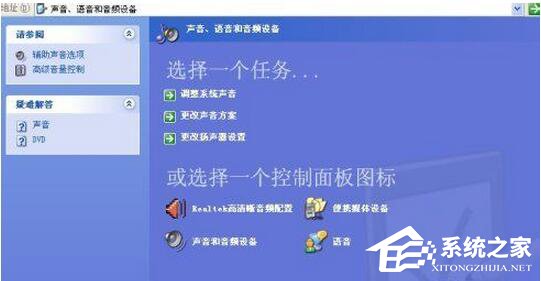
2、打開“Realtek高清晰音頻設置”,選擇“音頻I/O”,然後進行Realtek高清晰音頻設置,截圖如下:

3、點擊接頭設置,截圖如下:

4、點擊“接頭設置”之後出現的圖片,點擊“OK”即可,按鈕如圖,這也就設置成功了。
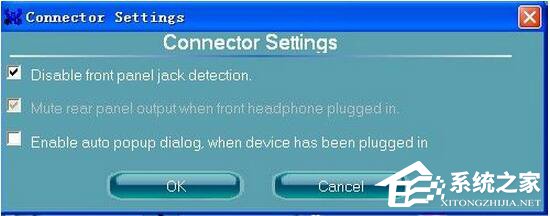
以上就是WinXP耳機沒聲音的設置方法,是不是很簡單,只需要打開控制面板,之後在音頻選項中進行設置即可。